AI 文生圖的服務應用,已經成為許多人日常工作中的得力助手,然而,一般的 AI 文生圖應用,例如前幾篇文章介紹的 Bing Image Creator、Copilot 等,卻存在一個明顯的硬傷—它們只能生成整張圖片,無法進行細部的「局部」修改。這個限制常常令人感到挫折,因為我們無法只對生成的圖片進行微調或修正。若我們想進行細部的局部修改,通常只能重新生成整張圖片,而無法對現有圖像進行精細調修。
比如說,當你想移動圖片中的某個物件或修改某個區域時,這些需求對於傳統的 AI 生成圖像工具來說顯得非常困難,因為 AI 對圖像細節的掌控有限,使用固定 Seed 技巧有時在非專業(入門級)的 AI 繪圖工具中又不是這麼管用。
打個比喻,傳統的 AI 繪圖應用就像一位懂得怎麼畫畫卻不知道怎麼使用橡皮擦的畫家,一旦畫錯,只能重來,這不僅耗時,還可能導致整體效果的變化,讓你再也無法得到前一次運氣好的時候所生成到的圖像。
然而,好消息來了!ChatGPT 現已加入「圖片局部修改」功能,這項新功能允許使用者透過簡單的圈選操作,再用自然語言對圖片進行較為精確的局部修改。這就好比 OpenAI 為前面提到那位畫家配備了橡皮擦並教會他使用,讓它(祂?)不僅能創造,還能修改與逐步雕琢。
具體來說,用戶可以透過圈選功能對圖片中的某個區域進行指定,無論是要增加物件、刪除物件,還是調整畫面的氛圍、顏色等,這一切都變得簡單而且直覺,本篇文章將帶大家一起學會這些實用的功能。
當你生成了一張圖片,但某些部分並不如預期該怎麼辦?這時候,ChatGPT 的局部修改功能就派上用場了。
舉個例子,假設你製作了一張陽光沙灘藍白拖的場景圖片,但不小心多生成了一些不必要的東西,例如,行李箱出現在沙灘中很奇怪,需要刪除,在 ChatGPT 中就可以這麼做:
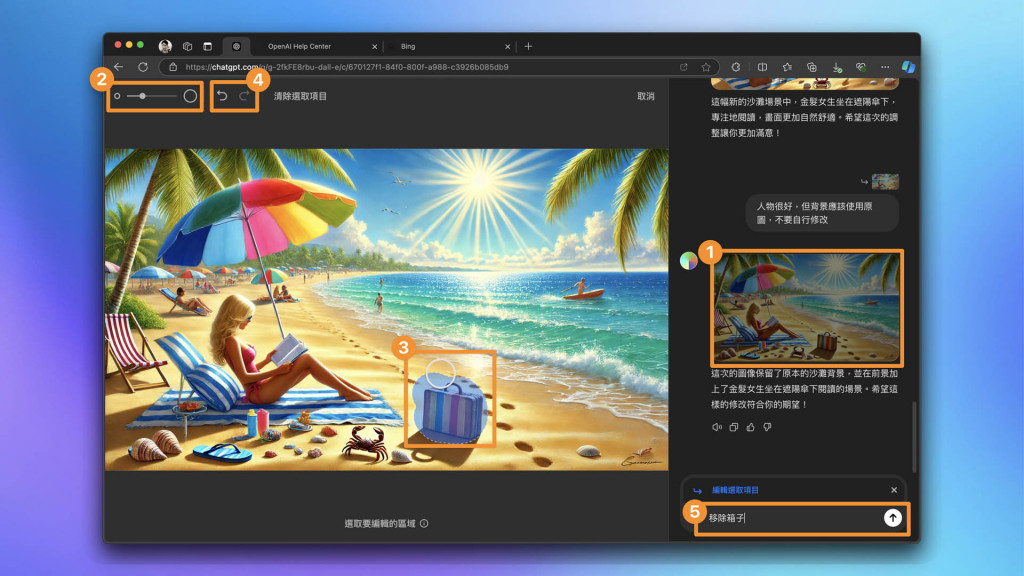
(1) 選取要修改的圖片
(2) 調整筆刷的大小
(3) 透過圈選功能,盡可能準確地選取這些要移除東西的範圍
(4) 萬一不小心做錯,可回復上一動作
(5) 輸入指令:移除
如此一來,ChatGPT 就會將圈選處的物件做刪除,同時 AI 也會根據周邊的環境進行填補,確保畫面看起來足夠自然:
這種「清理」的過程不僅省時,不用另外開 Canva 之類的軟體處理,更重要的是它「不會重新生圖」,而是依照你所選擇的「來源圖」進行微調。
接下來看看如何在圖像上增添物件,假設你生成了一張室內客廳用的圖片,但覺得場景過於空曠,缺少了一些家俱與居住感:
只需要透過圈選功能選擇一個適合的區域,然後告訴 ChatGPT 你想在這個區域內新增什麼物件,AI 就會依據你的需求來增添物件。
指示 AI 增加畫框掛在牆上:
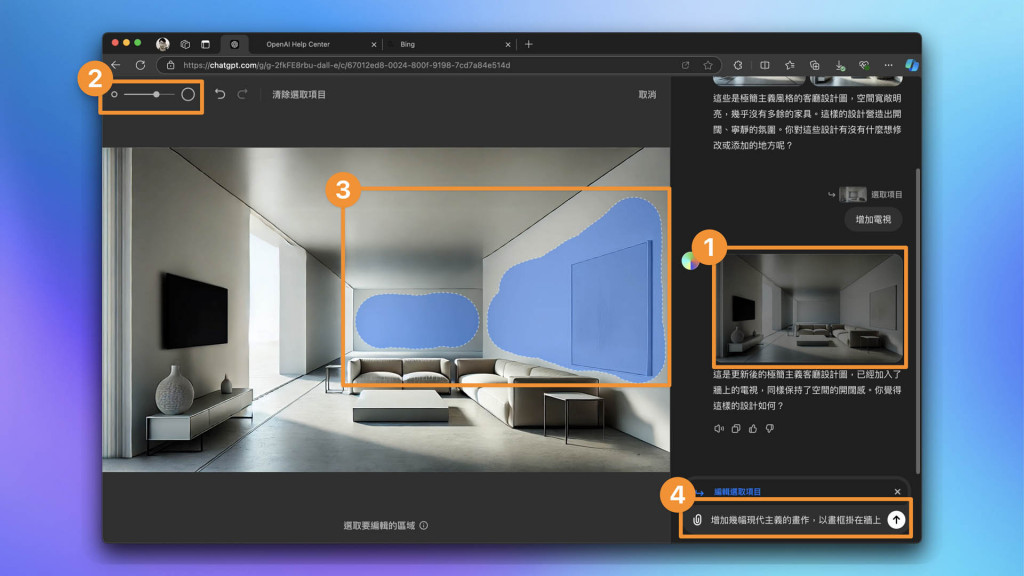
(1) 選取要修改的原始生成圖
(2) 調整筆刷大小
(3) 塗抹以選取想要修改的區域
(4) 下提示詞:增加幾幅現代主義的畫作,以畫框掛在醬上
繼續以相同的方式圈選區域後,逐一增加一些具有居住感的細節,例如「增加綠色植物」、「增加可愛小狗」、「增加電視」等等。整個過程只需要如上面所做:
選取來源照片 → 塗抹想要改變的區域 → 下提示詞指示要改變什麼
如此反覆增加小狗、植物、電視等物件後,就比原本的圖更有人居住的感覺了:
透過 ChatGPT 的圖片局部修改功能,你可以輕鬆地在圖上添加新物件。整個過程是不是很像在玩拼圖遊戲?你可以隨時為畫面補上缺少的那一片拼圖,讓整張圖變得更加完整充實,更貼近腦中想要的畫面。
